Starten met cybersecurity? Begin met deze maatregelen
Elk bedrijf is anders. Maar elk bedrijf verdient het om beschermd te worden tegen cyberaanvallen. Hoe bescherm je jouw bedrijf? Waar begin je mee?
CyberVeilig Check voor zzp en mkb
Speciaal voor ondernemers die qua cybersecurity nog niet veel kennis en ervaring hebben, is er de CyberVeilig Check. Binnen 5 minuten weet je wat je vandaag moet doen om een start te maken met de je digitale veiligheid. Je kunt je eigen actielijst downloaden en aan de slag gaan met praktische instructies en tips.
Bescherm je bedrijf tegen cybercriminelen met deze 7 maatregelen
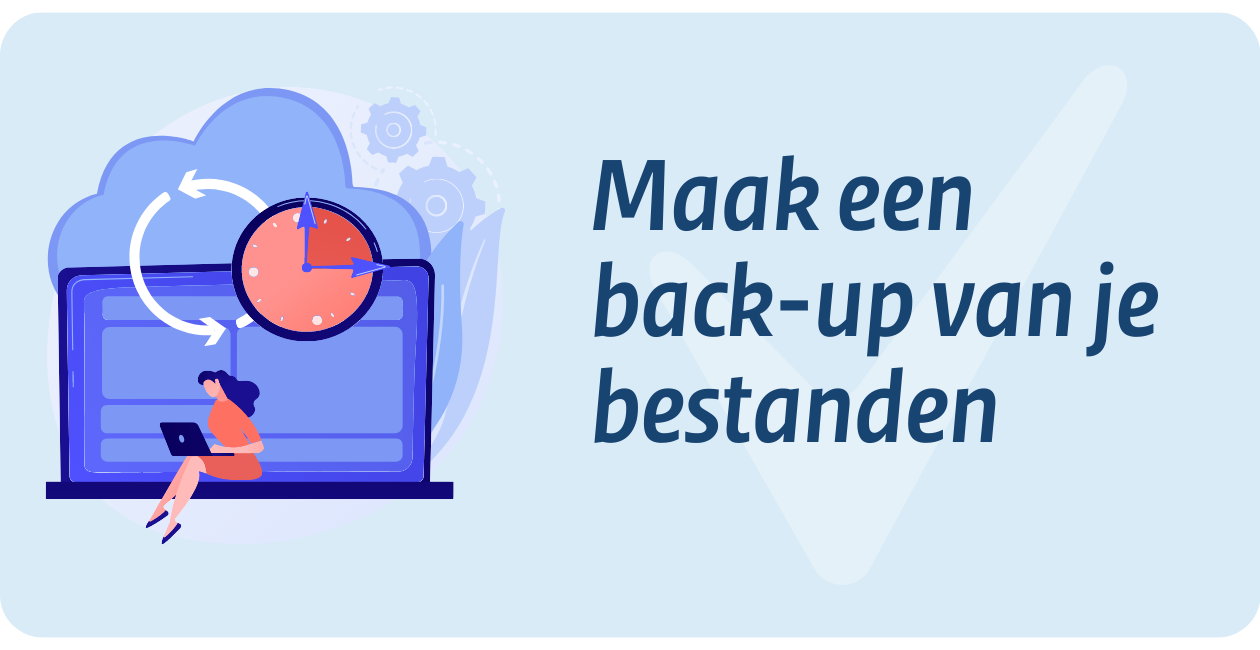
1. Maak een back-up van je belangrijkste bestanden
Een reservekopie kan een laatste redmiddel zijn als je bedrijf is aangevallen. Zorg daarom voor één of meerdere kopieën van je bedrijfsgegevens, zoals je klantdata en dossiers. Zo'n kopie heet ook wel een back-up. Kopieer de belangrijkste bestanden naar een externe harde schijf, koppel deze vervolgens los en berg deze op een veilige plaats op. En bewaar minimaal één back-up op een andere locatie.
Werk je in de cloud? Let dan op, dit betekent niet dat er automatisch een back-up van je gegevens wordt gemaakt.
Waarom moet ik een back-up maken?
Een back-up is een kopie van je bestanden en/of gehele systeem (harde schijf). Soms gaat er iets mis. Je wordt bijvoorbeeld slachtoffer van een cyberaanval of je krijgt te maken met waterschade. Dan kun je met de kopie de instellingen, apps en bestanden herstellen.
Je kan de impact van een cyberaanval beperken. Dat doe je met een kwalitatief goede back-up. Doe de test of jouw back-up goed genoeg is. Zorg er ook voor dat je weet hóe je een back-up terugzet. En test van tevoren of jouw back-up goed genoeg is. Dan weet je of je het juiste back-upt en hoe lang het duurt voor je weer aan het werk kan.
Verder belangrijk
Heb je een IT-dienstverlener die de back-up voor je regelt? Vraag welke back-up afspraken er zijn gemaakt. En vraag om een periodieke rapportage. Zo zie je wat en hoe er geback-upt wordt. Zijn er geen afspraken gemaakt of is er geen back-up? Dan is het belangrijk dit zo snel mogelijk te regelen.

2. Stel inloggen in meerdere stappen in
Met multifactorauthenticatie (MFA) voeg je aan het inloggen met een wachtwoord een extra inlogvereiste toe. Dit heet ook wel inloggen in twee stappen of tweefactorauthenticatie (2FA). Hiermee voorkom je misbruik van je account. Een voorbeeld van een extra stap is dat er een sms naar je smartphone wordt gestuurd. Hier staat dan een toegangscode in. Of je ontgrendelt je account met een code van een authenticatieapp of via je vingerafdruk.
Stel multifactorauthenticatie op zoveel mogelijk plekken in, in ieder geval bij je zakelijke e-mailaccount en de belangrijke applicaties of systemen voor je bedrijf. Bekijk hoe dit werkt bij een paar veelgebruikte accounts. Kun je dit niet zelf? Vraag je IT-dienstverlener om dit voor je te doen.
Stappenplan
- Bedenk goed voor welke informatie het belangrijk is dat het door MFA wordt beschermd. Denk hierbij aan systemen die toegang geven tot klant-, financiële- of bedrijfsgegevens. Je kunt hiervoor een risicoanalyse doen;
- Maak een plan hoe je toegang tot die gegevens wilt beschermen;
- Kies een MFA-methode die bij je plan past;
- Zorg ervoor dat (indien van toepassing) medewerkers en accountgebruikers weten hoe het werkt;
- Zet MFA aan en zorg ervoor dat iedereen het gebruikt;
Waarom moet ik inloggen in twee stappen instellen?
Met multifactorauthenticatie (MFA) voeg je, naast bijvoorbeeld een gebruikersnaam en wachtwoord, nog een extra beveiligingslaag toe. Zie het als een kluisdeur met meerdere sloten. Je voert eerst een wachtwoord en daarna een pincode in die je ontvangt via je smartphone. Of eerst een pincode en daarna een vingerafdruk.
Met MFA maak je het moeilijker voor een onbevoegde om toegang te krijgen tot je gegevens. Het is zelfs een van de van de belangrijkste maatregelen om dit te voorkomen. Daarom is het extra belangrijk dat je deze extra stap tenminste inschakelt op je is daarom belangrijk dat je deze extra stap tenminste inschakelt op je zakelijke e-mailaccount en de belangrijkste bedrijfsapplicaties. Denk hierbij aan software als je klantsysteem, website of HR-programma.
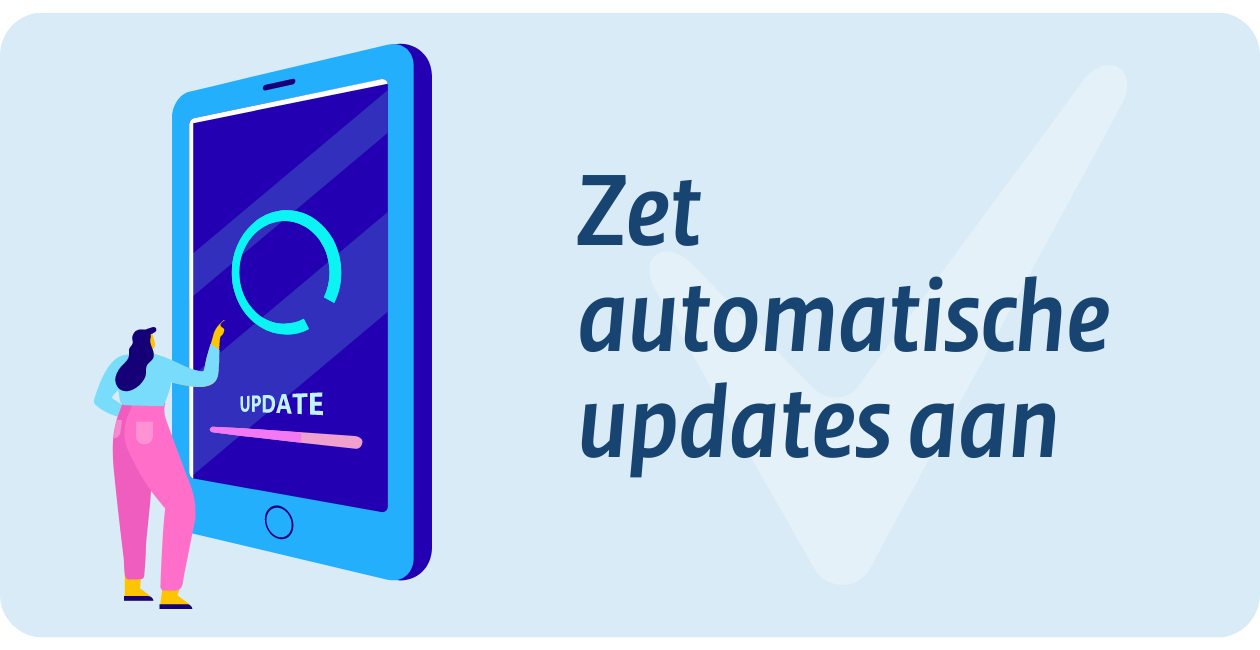
3. Zet automatische updates aan
Software-updates bevatten vaak verbeteringen voor de gebruiker. Ook bevatten ze vaak beveiligingsupdates. Voer je een update niet of later uit, dan kan je beveiliging kwetsbaar worden. Zo kan er bijvoorbeeld een beveiligingslek ontstaan. Kwaadwillenden zoeken actief naar manieren om binnen te dringen via zo'n lek.
Wacht daarom niet met het updaten van apparaten die met het internet verbonden zijn. Zet bij voorkeur ‘automatisch updaten’ aan. Denk hierbij niet alleen aan je computer of smartphone, maar ook aan je printer, slimme deurbel, website, server en router.
Waarom moet ik updates aanzetten?
Fabrikanten brengen updates uit voor hun software om nieuwe functionaliteiten toe te voegen, maar ook om fouten op te lossen en beveiligingslekken te dichten. Dat laatste is heel belangrijk. Het updaten van software kan je namelijk behoeden voor grote schade.
Veel programma's voor kantoorautomatisering bieden de mogelijkheid om de laatste updates automatisch te laten uitvoeren. Denk daarbij niet alleen telefoons en laptops, maar ook aan printers, webcams en andere aan het internet verbonden apparaten.

4. Gebruik antivirussoftware
Een antivirusprogramma of antivirussoftware die je beschermt tegen internetvirussen en ‘malware’ is op veel apparaten inmiddels standaard aanwezig. Soms kun je ook zelf een antivirusproduct kiezen.
Installeer een antivirusprogramma en zorg dat deze software up-to-date blijft. Doe dit op alle computers, telefoons en servers binnen je bedrijf. Zo loop je minder risico op schade door virussen en andere malware.
Waarom moet ik antivirussoftware hebben?
Het is belangrijk dat alle computers en servers binnen je bedrijf antivirussoftware hebben. Daarbij moet het altijd bijgewerkt zijn naar de nieuwste versie. Een antivirusprogramma scant continu of er kwaadaardige bestanden op je apparaat of server staan. Een goede virusscanner wordt regelmatig bijgewerkt zodat deze jouw bedrijf beschermt tegen de laatst bekende virussen.
Verder belangrijk
Heb je een IT-dienstverlener? Vraag dan om een overzicht van alle computers en servers. Het is belangrijk dat je kunt zien welke apparaten up-to-date antivirussoftware hebben. Maak daarnaast afspraken over wat jullie doen bij een eventuele virusmelding.
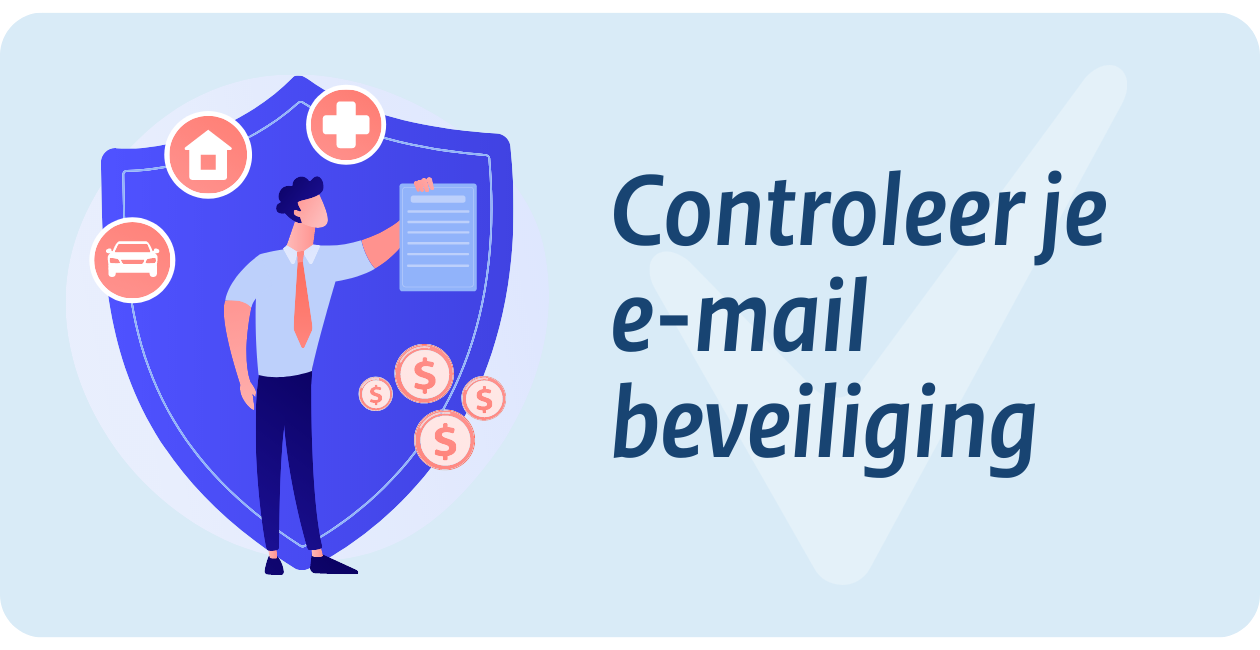
5. Controleer de beveiligingsstandaarden van je e-mail
Via internet.nl controleer je de beveiliging van je e-mailadres en domeinen. De website vertelt of je e-mailadres en/of domeinnaam voldoet aan moderne beveiligingsstandaarden. Zo krijg je een beeld van hoe jouw website en e-maildomeinen ervoor staan qua veiligheid.
Wat is mijn domeinnaam?
Je domeinnaam is het gedeelte achter de ‘@’ bij je e-mailadres.
Waarom moet ik dit controleren?
Met goede beveiligingstandaarden kunnen cybercriminelen je identiteit niet misbruiken om spam zoals phishing te versturen. Ook kan het verkeer op je website niet afgeluisterd of gemanipuleerd worden.
Verder belangrijk
Heb je een IT-dienstverlener? Bespreek samen hoe jouw beveiliging en de score verbeterd kunnen worden. Het bijgeleverde rapport van internet.nl kan helpen om concrete stappen te zetten.
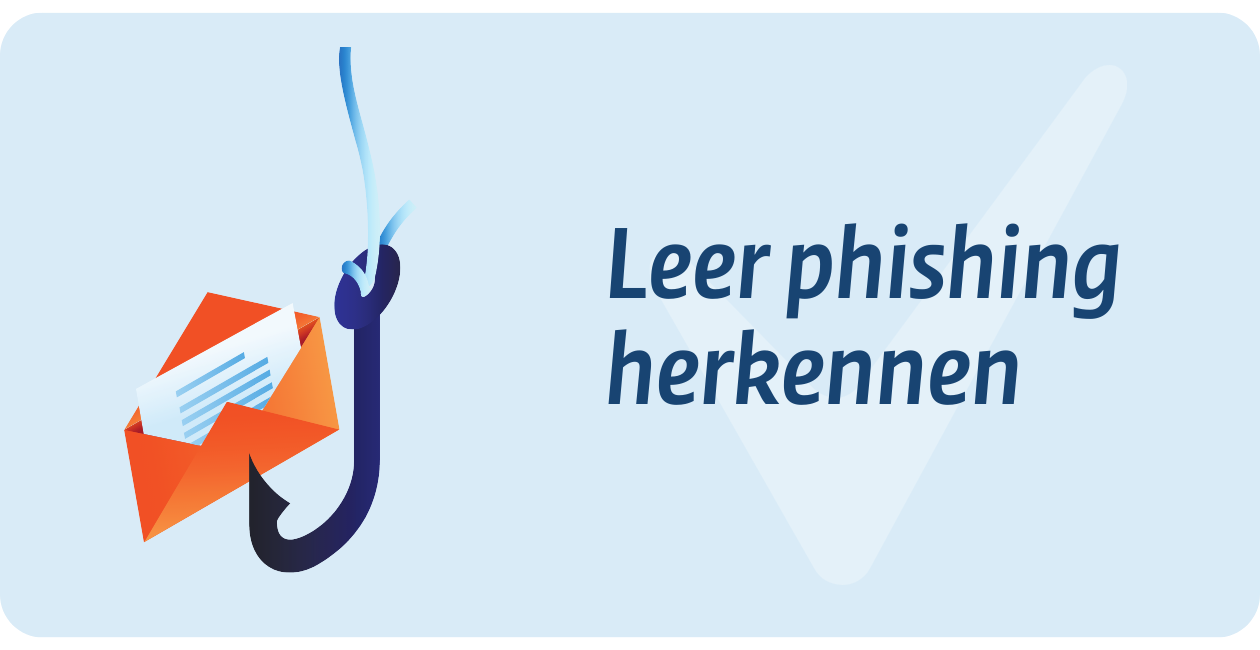
6. Leer phishing herkennen
Maak jezelf en je medewerkers alert en zorg ervoor dat jullie phishing kunnen herkennen. Oefenen kan hierbij helpen. Doe de phishingquiz of speel de phishingbingo van het Digital Trust Center. Ook de 'eerst checken dan klikken'-tool kan helpen phishing te leren herkennen. Je kunt eventueel ook een phishingtest starten in samenwerking met een IT-dienstverlener.
Waar moet je op letten?
Controleer altijd het e-mailadres, de afzender en de inhoud van een bericht. Let daarbij op onder andere deze punten:
- Controleer of de domeinnaam en het e-mailadres van de afzender hetzelfde zijn.
- Controleer of de domeinnaam overeenkomt met het website-adres.
- Let op de details: zie jij het verschil tussen info@31008mailers.nl en info@3I008mailers.nl?
- Klik niet op een link als je het niet vertrouwt, maar beweeg (hoover) met de aanwijzer van je muis over de link. Zo ontdek je waar de link écht naar toe gaat.
Waarom moet ik phishing herkennen?
Phishing is een groot gevaar voor iedere onderneming. Bij deze vorm van digitale oplichting misleiden fraudeurs je met nep e-mails, QR-codes, telefoontjes, sms of WhatsAppberichten.
Trap je erin? Dan kun je onbedoeld gevoelige informatie prijsgeven, zoals wachtwoorden of betaalgegevens. Deze gegevens kan een cybercrimineel gebruiken om je verder af te persen of systemen binnen te dringen. Heel vaak is een cyberaanval gestart met een geslaagde phishingpoging.
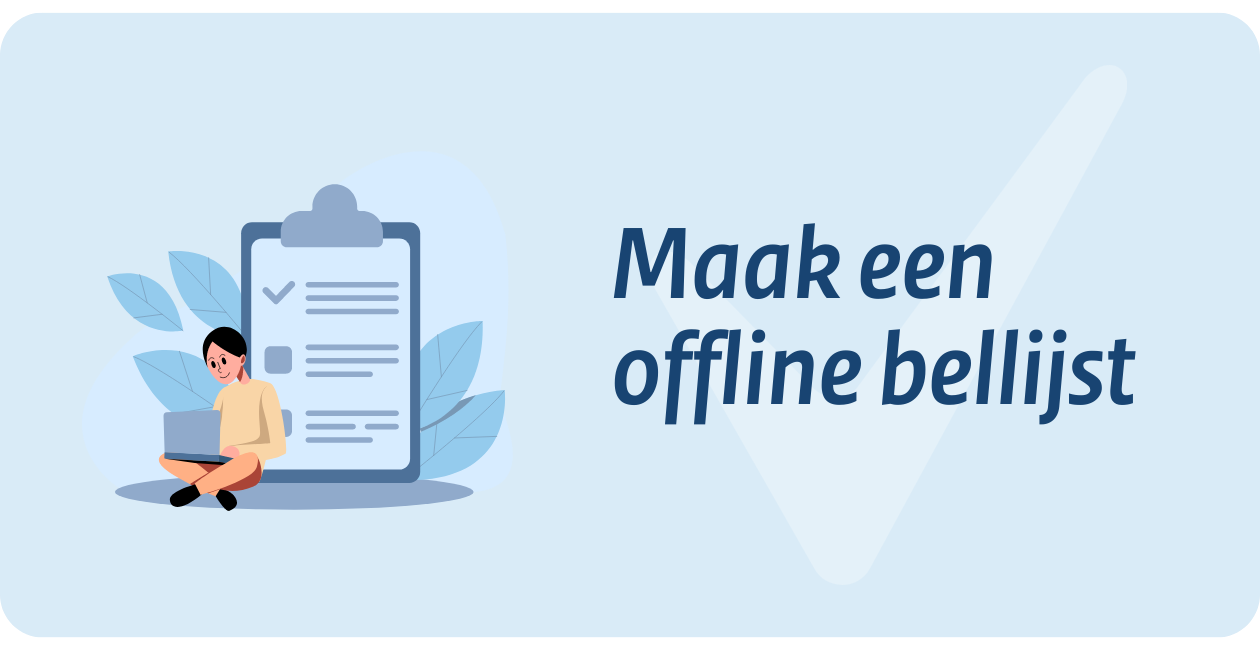
7. Print een bellijst voor noodsituaties
Heb je door een cyberaanval geen toegang meer tot je informatiesystemen? Dan is er sprake van een noodgeval. Zorg er daarom voor dat de contactgegevens van je IT-dienstverlener, softwareleverancier of securitybedrijf uitgeprint klaarliggen. Bekijk een voorbeeld van zo'n bellijst en vul hem meteen even online in.
Heb je belangrijke klanten en (keten)partners? Zorg er dan ook voor dat jouw IT-dienstverlener bij hen geregistreerd staat als contactpersoon.
Waarom moet ik een bellijst maken?
Bij een cyberincident is het belangrijk om te weten wie je kunt bellen om jou te ondersteunen. Bij zo'n incident telt elke seconde. Terwijl belangrijke bedrijfssystemen soms niet bereikbaar zijn. Zorg daarom voor een (offline) bellijst waarin naast contactgegevens ook contract- of supportnummers staan. Een fysieke lijst helpt je bij (snel) handelen.

Handige download: Praatplaat
In gesprek blijven met jouw IT-dienstverlener over digitale veiligheid is belangrijk, maar waar begin je? Download de handige praatplaat voor een effectief gesprek met je IT-dienstverlener.